想加密单个PDF文件很容易,只需在PDF编辑器中设置即可。如果您有1000个PDF文件需要加密怎么办?想不想批量加密PDF文件?Batch PDF Encryptor是一款批量PDF加密工具,其主要功能用来批量加密PDF文件,设置所有者密码与功能限制等。
界面预览图:
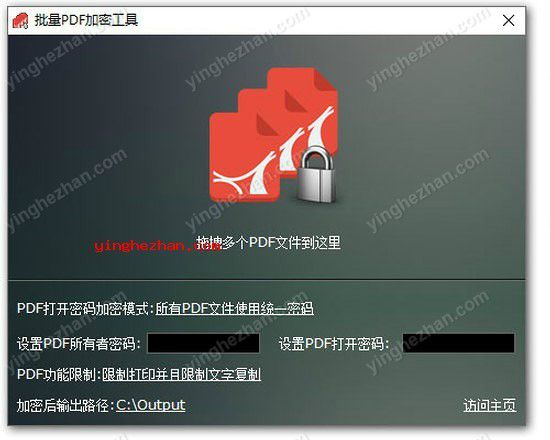
Batch PDF Encryptor 是一个批量PDF加密工具,体积小巧但功能强大,它可以批量给多个PDF文件加密与限制,包含设置打印限制、禁止文字复制,并增加单独的打开密码。与其他加密工具相比,它最特别的功能是将每个文件的密码保存在文件列表中,这样您可以通过表格软件如Excel或系统自带的记事本查看密码文件。
本批量PDF加密工具所具有的批量处理功能,可以同时对多个PDF文件进行加密与限制。这使得您可以在短时间内完成N多文件的加密工作,提升了工作效率。其次,该工具提供了多种加密与限制选项,以满足不同用户的需要。您可以设置打印限制,避免未经授权的打印行为,从而有效地控制文件的分发与传播。除此之外,禁止文字复制功能可以避免他人将文件中的内容覆盖到其他地方,保护了敏感信息的安全性。
最重要的是,批量PDF加密工具为每个文件都生成单独的打开密码。这意味着每个文件都有一个唯一的密码,确保了文件的单独性与安全性。更为方便的是,密码文件会将每个文件的密码保存在文件列表中,您可以使用表格软件如Excel或系统自带的记事本来查看密码文件。这样,您可以轻轻松松地管理与查找所需的密码,提升了工作的简单性。
同时,批量PDF加密工具也与常规的PDF加密程序一样,提供了一种标准批量加密模式,可以使用一个打开密码加密所有PDF文件,让文件的打开密码都是一样的。总体来讲如果你正在寻找一种方法来保护你的PDF文件免遭未经授权的访问,该批量PDF加密工具是一个不错的选择。
功能特点:
1、简单易用;
2、批量加密PDF文件;
3、可以设置禁止打印;
4、可以设置禁止文本复制;
5、批量为所有PDF文件统一使用一个打开密码加密;
6、批量为每个不同PDF文件使用不同的打开密码加密,并存储密码列表到文件;
Batch PDF Encryptor批量加密PDF文件教程:
=============使用一个打开密码批量加密所有PDF文件=============
1、运行批量PDF加密工具。
2、点击PDF打开密码加密模式并将其更改为所有PDF文件使用统一密码。
3、在设置所有者密码框中设置所有者密码,该密码用于添加PDF功能限制。 如果你想为PDF文件设置打开密码,此步骤为必须步骤。
4、在设置PDF打开密码框中设置打开密码。 密码长度为4至16位。
5、你可以更改PDF保护的PDF功能限制选项:限制文本复制、限制打印功能,同时限制2个功能或不限制。
6、点击加密后输出路径选项选择输出PDF的文件夹。
7、现在你可以将所有PDF文件拖放到窗口的大图标上,随后加密将即刻开始。 完成后,加密的PDF文件将保存到指定的位置。
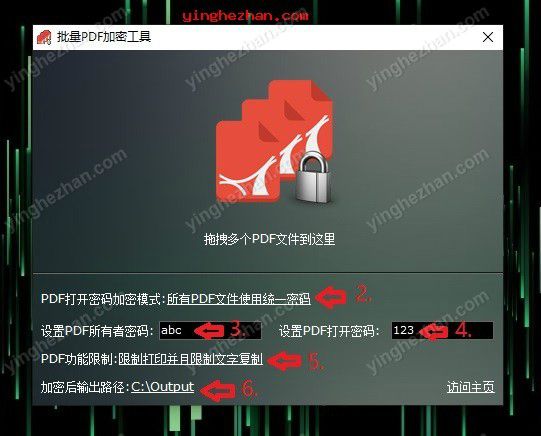
=============为每个PDF文件设置不同的密码=============
1、运行批量PDF加密工具。
2、点击打开密码模式并将其更改为每个文件使用单独随机密码。
3、在设置所有者密码框中设置所有者密码,以设置PDF功能限制。
4、更改PDF随机密码长度框的数值。 密码长度限制为4到16,默认设置为4。 如果将密码长度设置为4,则密码将类似于j8Eq或M87x。
5、你可以更改PDF保护的PDF功能限制选项:限制文本复制、限制打印功能,同时限制2个功能或不限制。
6、点击加密后输出路径选项选择输出PDF的文件夹。
7、现在你可以将PDF文件拖放到窗口的大图标上,随后加密将即刻开始。 完成后,加密的PDF文件与密码文件passwords.csv与passwords.txt将保存到指定的位置。 你可以通过任何工作簿程序(例如 Excel、LibreOffice) 或Windows自带的记事本程序打开密码文件。
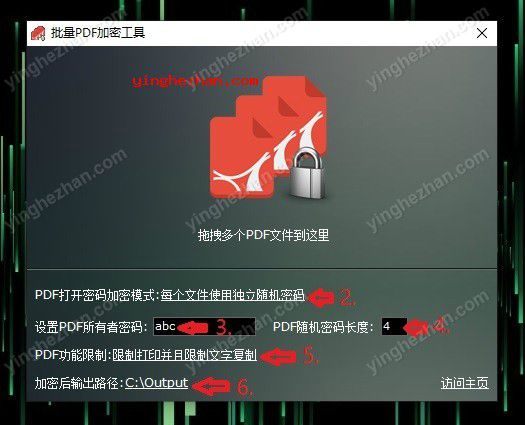
=============仅限制PDF而不设置打开密码=============
有时你可能需要限制PDF文件的打印与文字复制功能,但又不想为其添加打开密码。 下面介绍的是在不设置打开密码的情况下对PDF进行限制的方法。
1、运行批量PDF加密工具。
2、点击PDF打开密码加密模式并将其更改为所有PDF文件使用统一密码。
3、在设置所有者密码框中设置所有者密码,以设置锁定限制PDF功能。
4、将设置打开密码保留为空。
5、选择PDF保护的PDF功能限制选项:禁止文本复制、禁止打印或同时锁定限制这2个功能。
6、点击输出路径选项选择输出PDF的文件夹。
7、现在将你的PDF文件拖放到窗口的大图标上,随后限制锁定将即刻开始。 完成后,锁定的 PDF 将保存到指定的位置。 你会发现这些PDF文件都没有打开密码,可以直接查看,但功能限制已经根据你的设置打开。
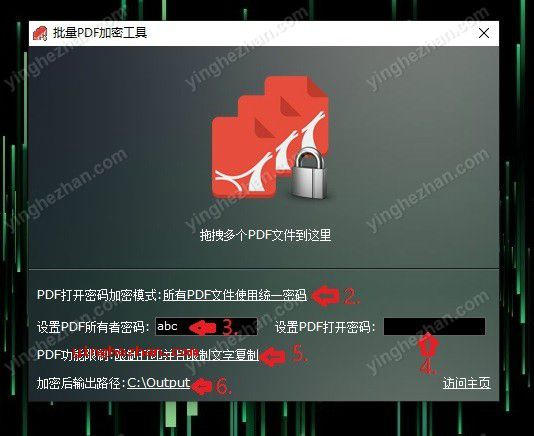

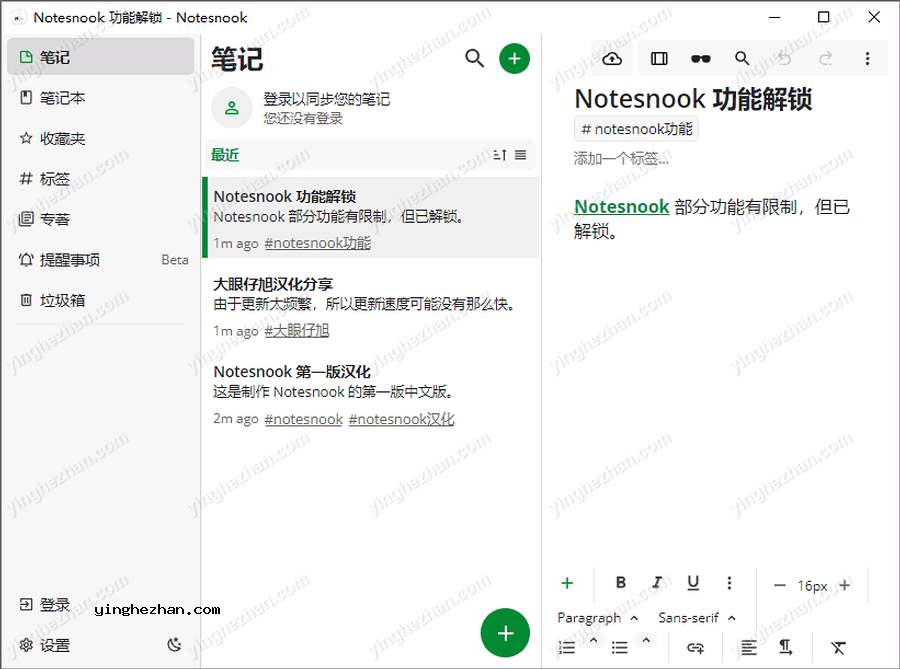
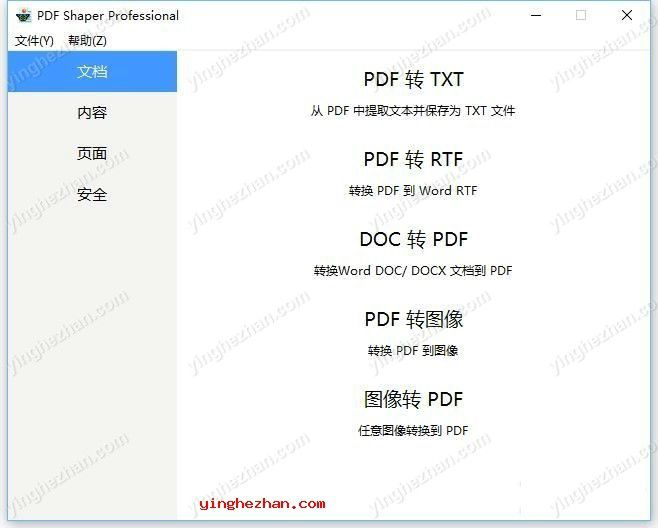
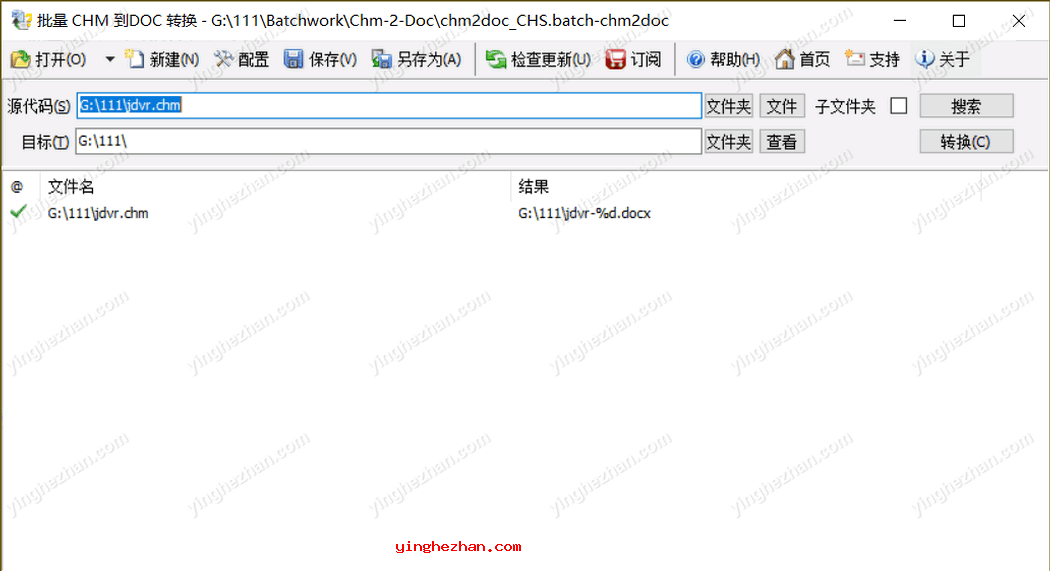
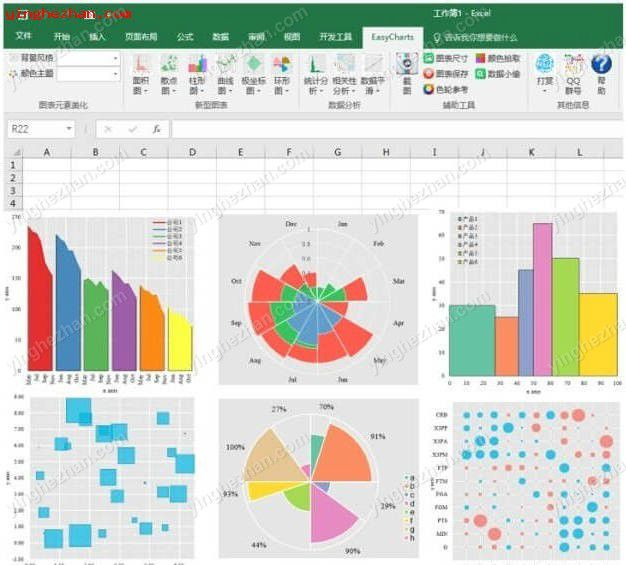
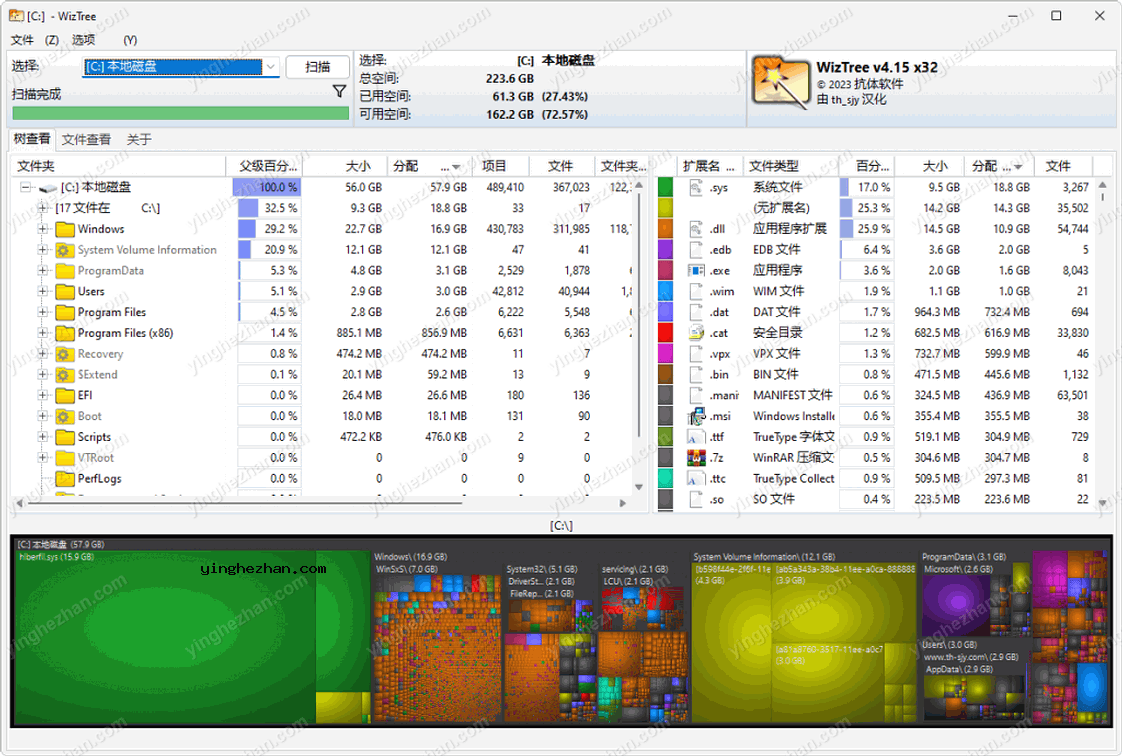
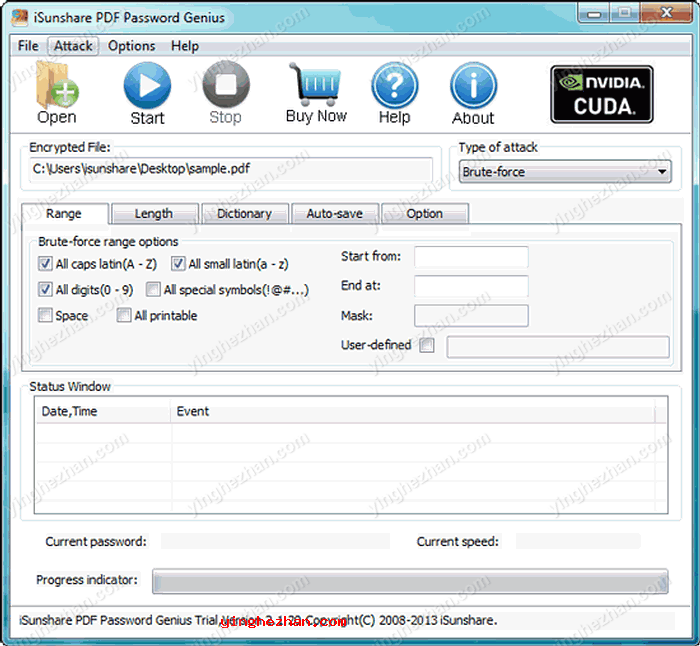
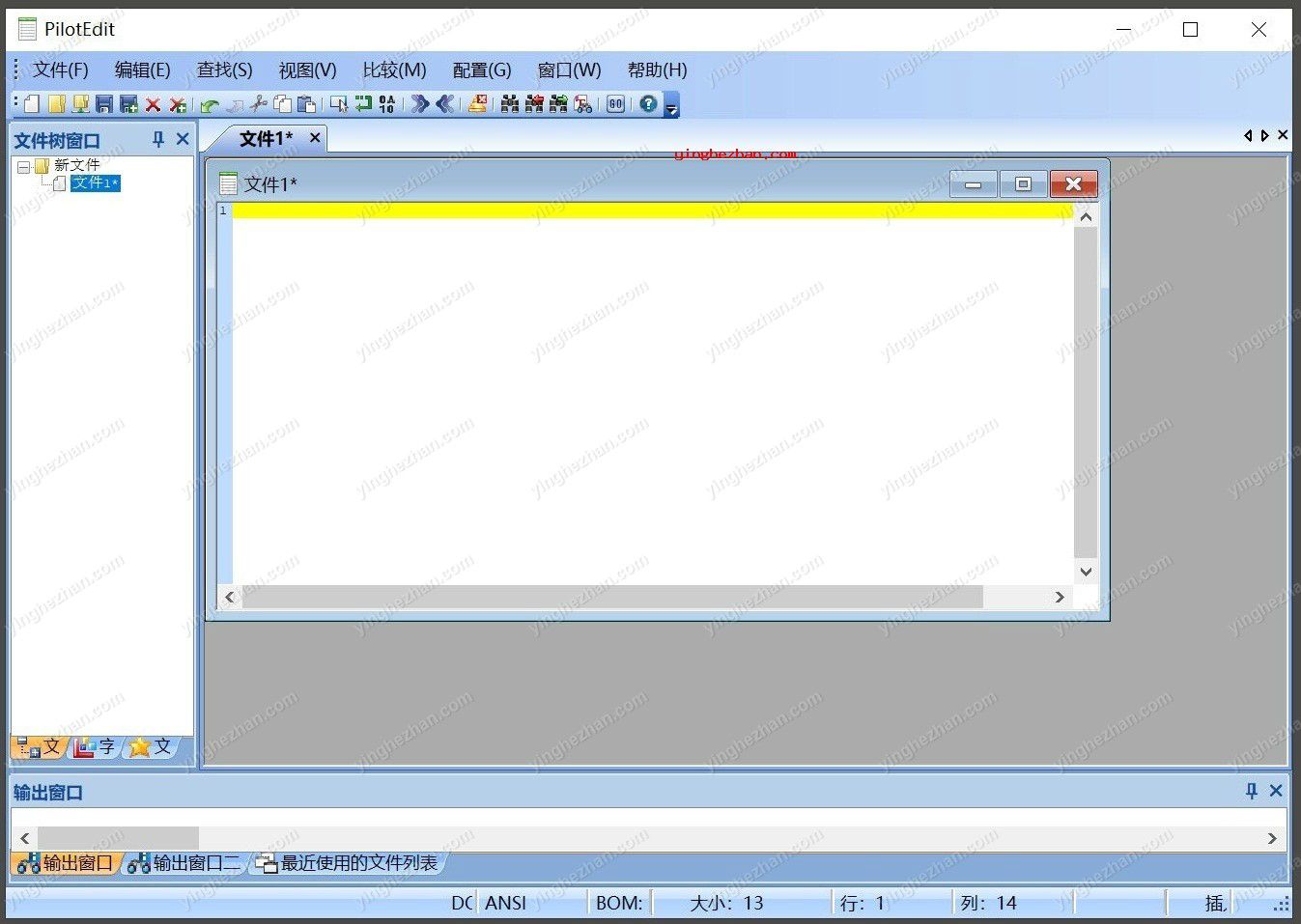
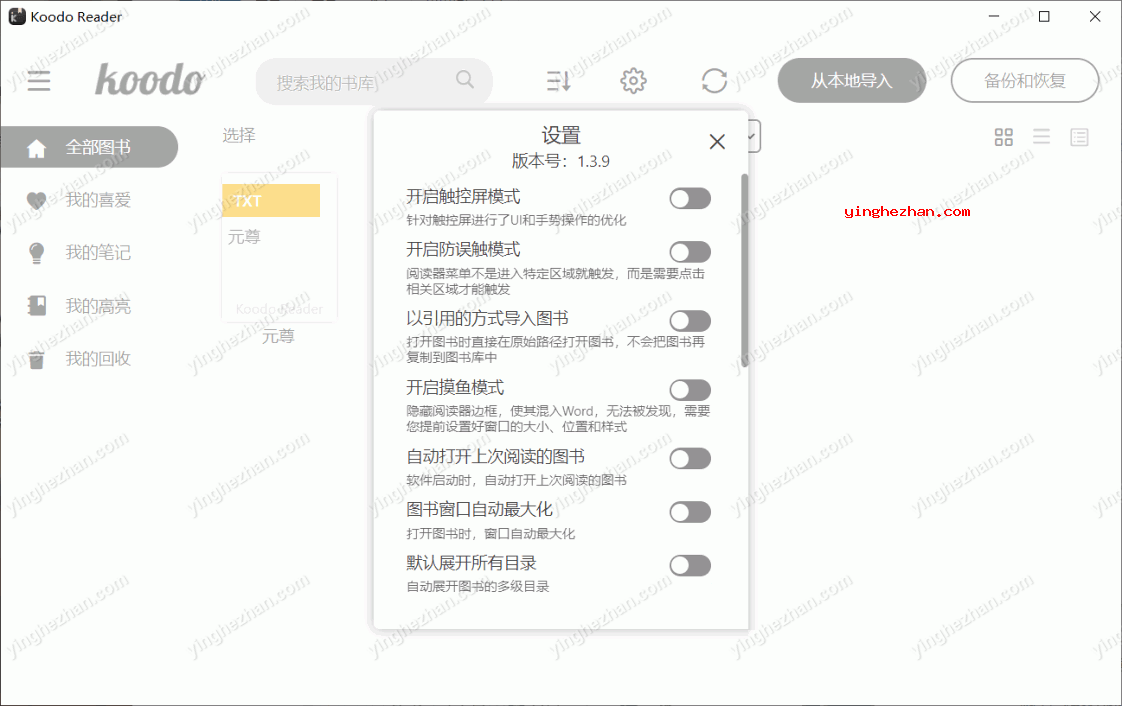
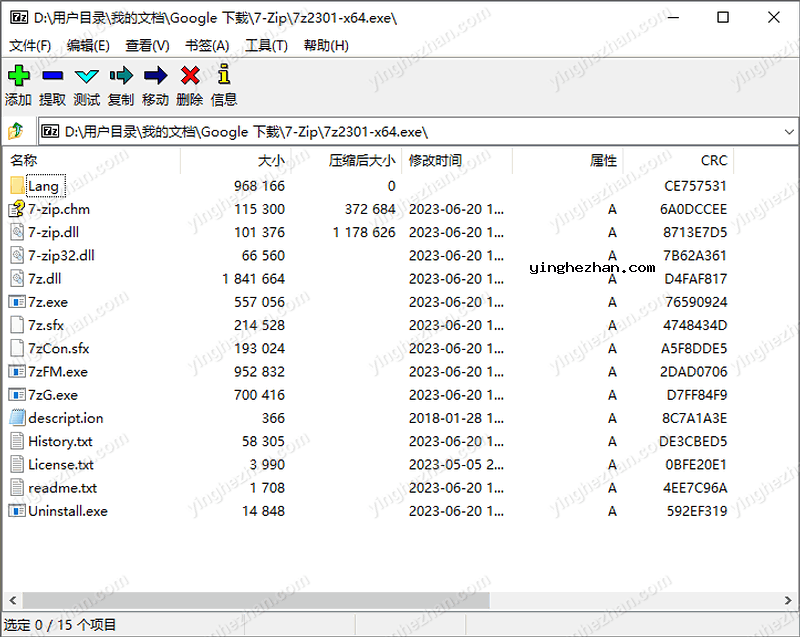
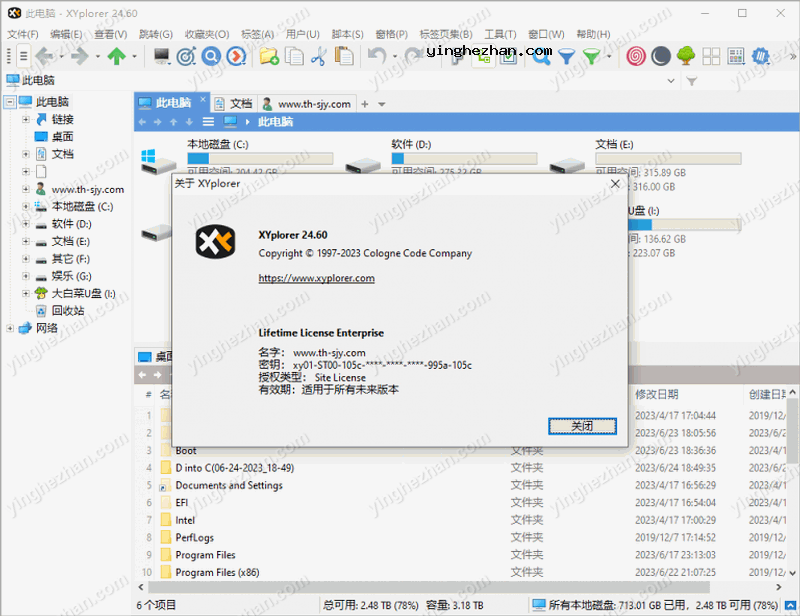
 pdf转图片工具
pdf转图片工具 PDF文件合并软件
PDF文件合并软件 批量压缩PDF文件大小工具
批量压缩PDF文件大小工具 PDF转图片软件
PDF转图片软件 pdf文件修复工具
pdf文件修复工具 PDF转换器
PDF转换器 pdf转jpg工具
pdf转jpg工具 PDF文件解密软件
PDF文件解密软件 pdf shaper汉化版
pdf shaper汉化版 pdf提取图片工具
pdf提取图片工具